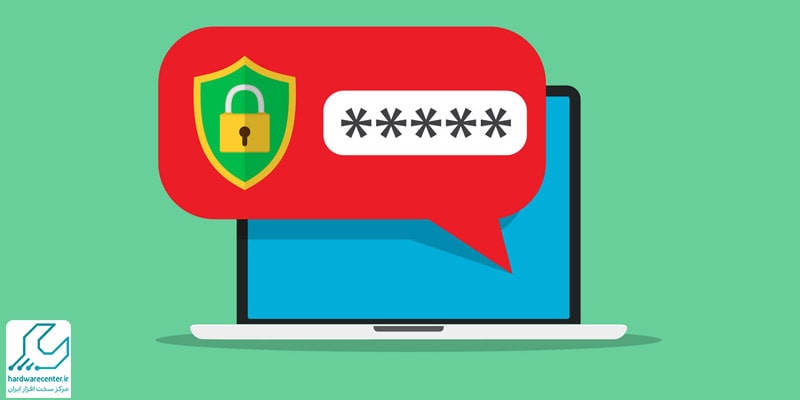یکی از مشکلات رایجی که کاربران لپ تاپ ها از آن شکایت دارند این است که چرا صفحه لپ تاپ سفید می شود . لپ تاپ ها یکی از لوازم الکترونیکی پرکاربرد بعد از گوشی های هوشمند می باشند. این دستگاه ها نیز مانند تمام لوازم الکترونیکی دیگر دچار مشکلاتی می شوند. اغلب این مشکلات جزو مشکلات رایج لپ تاپ ها هستند که تعمیرکاران حوزه تعمیر لپ تاپ با آن آشنایی دارند. اما سفید شدن صفحه لپ تاپ یکی از مشکلاتی است که ناشی از دلایل مختلفی بوده و روش های مختلفی برای رفع آن وجود دارند. از این رو در این مطلب قصد داریم تا به صورت تخصصی به بررسی این مشکل بپردازیم.

دلایل سفید شدن صفحه لپ تاپ و روش های رفع آن
شل شدن اتصال بین کابل تصویر و نمایشگر؛ عاملی موثر در سفیدی صفحه لپ تاپ
شل یا جداشدن کابلی که مادربورد را به صفحه نمایش متصل می کند، اولین حدس سفید شدن صفحه لپ تاپ است. اگر می خواهید این اتصال را چک کنید؛ باید پنل صفحه نمایش را جدا کنید. زیرا کانکتور در پشت صفحه نمایش LCD قرار دارد.
خرابی نمایشگر و کابل های آسیب دیده؛ از دلایل اصلی سفید شدن صفحه لپ تاپ
در صورتی که از اتصال درست کابل نمایشگر به مادربورد مطمئن شدید، اما مشکل سفید شدن صفحه لپ تاپ همچنان وجود داشت، اینبار ممکن است؛ ال سی دی آسیب دیده باشد یا کابل ها در اتصالات داخلی شان دچار خرابی شده باشند در این صورت باید تعویض شوند.
از دیگر دلایل سفیدی صفحه لپ تاپ می توان به خرابی ال سی دی آن اشاره کرد. برای رفع این مشکل ابتدا برای رفع مشکل سفید شدن LCD لپ تاپ یک آنتیویروس قوی روی سیستم خود نصب کنید و بدافزارهای تشخیص داده شده را حذف نصب نمایید. دقت کنید اپلیکیشنها بهطور کامل از سیستم حذف نصب شده باشند. در اکثر موارد سفید شدن صفحه لپ تاپ های سونی و ایسوس و لنوو با این حرکت برطرف شده و صفحه نمایش لپتاپ به حالت نرمال باز میگردد.
پیشنهاد سایت: دلیل سیاه شدن تصویر لپ تاپ
خرابی مادربرد
اگر با اقدامات گفته شده، هنوز هم مشکل سفید شدن مانیتور لپ تاپ وجود دارد، احتمال قوی در خرابی مادربورد است. مادر برد لپ تاپ با تمامی قطعات در تماس است و تمامی فرمان ها به قطعات مختلف لپ تاپ از طریق مادربرد ارسال می شود. برای رفع این مشکل نیز نیاز به تجهیزات تخصصی دارید و توصیه می شود از خدمات تخصصی تکنسین های مرکز سخت افزار ایران در این زمینه بهره بگیرید.
مشکلات نرم افزاری و سفیدی نمایشگر لپ تاپ
از دیگر دلایل سفیدی صفحه لپ تاپ می توان به ایجاد مشکلات مختلف نرم افزاری اشاره کرد. اگر سیستم عامل ویندوز 10 را روی لپ تاپ خود نصب دارید، باید بدانید سفید شدن صفحه لپ تاپ در این ویندوز بارها در سایت های رسمی گزارش شده است. علاوه بر این برخی از نرم افزارها به دلایل عدم تطبیق با سیستم عامل ممکن است در پخش تصاویر، اختلالی مانند سیاه سفید شدن صفحه لپ تاپ یا تغییر رنگ صفحه نمایشگر را ایجاد کنند. قدیمی بودن درایورهای کارت گرافیک و تنظیمات مادربورد نیز می تواند از عوامل نرم افزاری سفید شدن صفحه نمایش لپ تاپ باشد.
مشکلات نرم افزاری ناشی از اتصال دستگاه های مختلف به لپ تاپ
اگر راه اندازی مجدد سیستم به رفع سفید شدن مانیتور لپ تاپ کمک نکرد، ابزارهای جانبی متصل به لپتاپ مانند چاپگر، وبکم، ماوس، صفحهکلید و حافظه را از دستگاه جدا کنید. سپس سیستم را با روش های گفته شده مجددا راه اندازی کنید. اتصال مجدد ابزارهای جدا شده بهترتیب به شما کمک می کند دستگاهی را که باعث اختلال و سفید شدن LCD لپ تاپ می شود را بهراحتی تشخیص دهید. اگر هنگام بوت شدن لپ تاپ با مشکل سفید شدن صفحه لپ تاپ روبه رو شدید، لازم است دستگاه را با قطع و وصل مجدد برق راه اندازی نمایید. برای این کار انگشتتان را چند ثانیه روی دکمه پاور دستگاه نگه دارید تا جایی که دستگاه شما به طور کامل خاموش شود. کمی صبر کنید و مجدد سیستم را به برق وصل کرده و راه اندازی نمایید. علاوه بر این اقدام مشکل سفید شدن صفحه لپ تاپ ها در مدل های قدیمی تر گاهی با خارج کردن باتری لپ تاپ و قراردادن مجدد آن و روشن کردن دوباره سیستم، حل می شود.
این مقاله را از دست ندهید: دلیل چشمک زدن صفحه لپ تاپ چیست؟
بوت نشدن در حالت ایمن
در این قسمت برای بوت کردن سیستم در حالت امن به ترتیب زیر عمل کنید:
- دکمه های Window + R را به طور همزمان روی صفحه کلید خود فشار دهید.
- به کادر Run بروید و msconfig را تایپ کنید و سپس روی Enter روی صفحه کلید خود ضربه بزنید.
- پنجره پیکربندی سیستم در لپ تاپ شما ظاهر می شود.
- از آن نقطه، به تب Boot بروید و زیر گزینه های Boot و Safe Boot را علامت بزنید.
- در اینجا، اگر می خواهید اینترنت خود را در حالت ایمن نگه دارید، می توانید شبکه را نیز انتخاب کنید.
- بوت کردن تمام شد. لپ تاپ خود را مجددا راه اندازی کنید. مستقیما به حالت Safe Mode دسترسی پیدا می کند.
آپدیت نبودن سیستم عامل ویندوز
گاهی مشکلات سیستم عامل نیز می تواند دلیل سفید شدن مانیتور لپ تاپ باشد. برای رفع اغلب این مشکلات لازم است ویندوز را آپدیت کنید یا نسخه فعلی ویندوز را حذف و مجددا نصب نمایید.
برای انجام آپدیت ویندوز:
- کلید Windows + I را بهطور همزمان روی صفحه کلید خود فشار دهید.
- به قسمت Update and Security رفته و روی گزینه Update کلیک کنید.
خدمات تخصصی هاردورسنتر: تعمیر کارت گرافیک لپ تاپ
آپدیت نبودن درایور کارت گرافیک
اگر مدت زیادی است که برای به روزرسانی درایورهای کارت گرافیک خود اقدام نکرده اید، سیستم را در حالت Safe Mode بوت کرده و درایور فعلی کارت گرافیک را حذف و مجدد نصب نمایید.
اگر درایور نیاز به به روزرسانی داشت، طبق مراحل زیر عمل کنید:
- ابتدا روی تب منوی استارت در گوشه سمت چپ پایین صفحه کلیک کنید و Device Manager را پیدا کنید.
- سپس روی Device Manager کلیک کنید و در پنجره بعدی اطلاعات کارت خود را انتخاب کنید.
- در ادامه لیستی از درایورها در اینجا نشان داده می شود و باید روی هرکدام ضربه بزنید و Update driver را انتخاب کنید.
- در گام آخر برای به روزرسانی منتظر بمانید و پس از آن، سیستم عامل را مجددا راه اندازی کنید.
عیب یابی مشکل سفید شدن صفحه لپ تاپ
- ابتدا با ابزاری مانند پنس، دکمه 2 طرف صفحه نمایش را خارج کرده و پیچ ها را باز نمایید.
- با قرار دادن مانعی کادر مانیتور را جدا کنید.
- فریم LCD را خارج کرده و صفحه نمایش را نیز جدا نمایید.
- پشت صفحه نمایش کابل اتصالی مادربورد به صفحه نمایش را چک کنید و در صورت شل شدن آن را مجدد وصل نمایید.
در صورتی که پس از بررسی انجام شده این مشکل ناشی از شل شدن این اتصال بود و امکان رفع آن به صورت دستی برای شما وجود نداشت می توانید جهت رفع این مشکل به صورت تخصصی به نمایندگی های مرکز سخت افزار ایران جهت بررسی دقیق تر مراجعه نمایید.
با مرکز سخت افزار ایران در ارتباط باشید: تعمیر فوری لپ تاپ
نحوه عیب یابی صفحه نمایش سفید لپ تاپ
برای اطمینان از سلامت صفحه نمایش، شما باید کابل تصویر را از صفحه نمایش LCD ( کانکتور 2) و برد اینورتر (کانکتورهای 3 و 1) قطع کنید. پس از آن صفحه نمایش دیگری را متصل کرده، پس از آن خروجی ویدیو را از حالت External به حالت Internal تغییر دهید. در برخی از لپ تاپ ها می توانید برای تغییر وضعیت خروجی تصویر از کلیدهای ترکیبی Fn و F5 استفاده کنید و در نهایت تصویر صفحه را تست کنید. اگر صفحه نمایش سالم است احتمالا مشکل سفید شدن مانیتور لپ تاپ ناشی از خرابی کارت گرافیک یا مادربورد است.